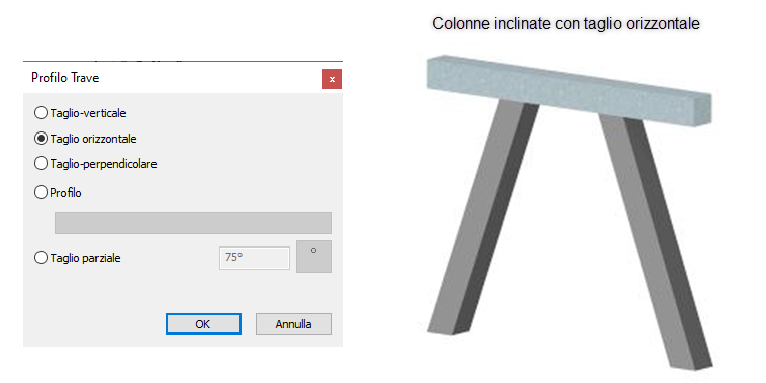È possibile inserire colonne architettoniche o strutturali nel piano attivo dell'edificio. Queste colonne possono essere collocate nel muro, da cui formeranno un elemento strutturale con il muro.
È possibile impostare le proprietà generali della colonna nel menu Architettura > Proprietà > Strutture > Colonne.
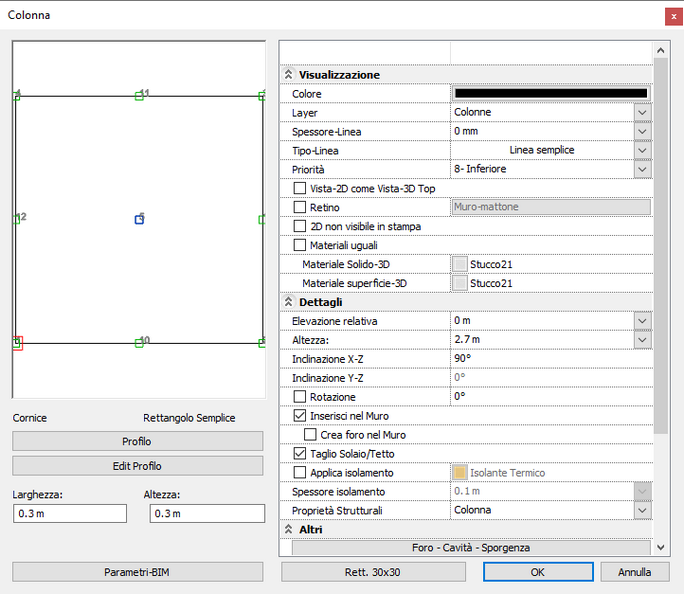
Selezione profilo
La colonna è caratterizzata dal suo profilo di sezione trasversale. Per prima cosa definire il profilo della sezione trasversale cliccando sul pulsante Profilo dalla libreria o cliccando sul pulsante Edit profilo per creare un profilo personalizzato sul disegno in pianta.
Punto di riferimento
È possibile selezionare un punto di riferimento per il posizionamento dell'elemento. I punti di riferimento attivi sono visualizzati in rosso, quelli inattivi in verde. Cliccare su uno dei punti verdi per selezionare un nuovo punto di riferimento.
Visualizzazione nel disegno
Nella parte superiore della dialog è possibile impostare le proprietà generali: colore, layer, spessore-linea, tipo-linea, priorità.
Altre proprietà:
Retino:
Selezionare questa opzione e impostare le proprietà del tratteggio se si vuole che la colonna appaia tratteggiata sulla planimetria.
Materiale:
Questo definisce il materiale del corpo della colonna. Cliccare sul nome/icona del materiale per selezionare il materiale desiderato dalla libreria dei materiali.
Materiale superficie:
Questo definisce il materiale dei lati della colonna. Cliccare sul nome/icona del materiale per selezionare il materiale desiderato dalla libreria dei materiali.
Altri parametri
Impostare le seguenti proprietà della colonna:
Elevazione relativa:
Quota relativa all'attuale livello del piano 0.
Altezza:
Altezza della colonna.
Inclinazione:
Pendenza della colonna secondo la direzione dell'inclinazione.
Inclinazione Y-Z:
Determina la direzione in cui l'angolo di inclinazione impostato nel campo precedente inclina la colonna. Il risultato non è visibile sulla pianta, ma solo nella vista 3D, poiché sulla pianta viene mostrata solo la rappresentazione simbolica.
Rotazione:
È possibile specificare l'angolo di rotazione intorno all'asse Z da utilizzare per il posizionamento. Questa rotazione influisce anche sulla vista 2D. Se non si inserisce qui l'angolo di rotazione, è anche possibile inserirlo al momento del posizionamento.
Inserisci nel muro:
Inserisce automaticamente la colonna nel muro. In questo modo, il programma non mostra il contorno del muro e il contorno del muro "dietro" la colonna sulla pianta. L'oggetto inserito nel muro è nella stessa relazione con i solai e i tetti del muro che lo contiene. L'oggetto così inserito diventa parte del muro, quindi se il muro viene cancellato, lo stesso vale per l'oggetto.
Crea foro nel muro:
Inserisce automaticamente l'oggetto nel muro, ma nella vista 3D estrae l'oggetto dal muro, cioè rappresenta solo la sua posizione. L'opzione è attiva solo dopo aver attivato l'opzione "Inserisci nel muro".
Questo metodo facilita la creazione di sfiati, trombe e riseghe nel muro.
Nei calcoli di volume richiesti per il muro, il programma sottrae gli "spazi colonna" così formati dal volume del muro.
Taglio Solaio-Tetto
Il comando funziona allo stesso modo che per i muri.
Attivare l'opzione:
Se l'opzione di taglio
Il risultato è indipendente dal fatto che la colonna sia parte del muro.
Applica isolamento:
Lo spessore e il materiale dell'isolamento possono essere specificati.
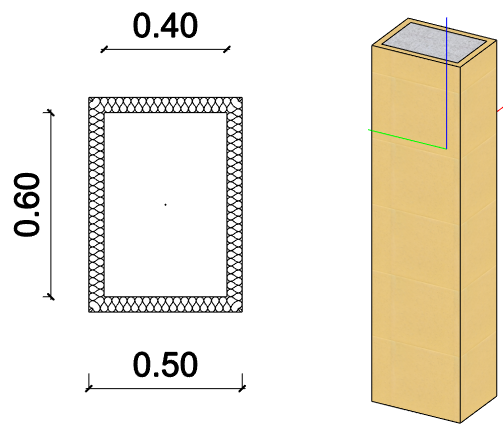
Foro - cavità - sporgenza
Oltre a quanto sopra, è anche possibile aggiungere fori, cavità e sporgenze. Cliccare sul pulsante a Foro - cavità - sporgenza.
Gli elementi aggiunti vengono visualizzati in una lista nella dialog. La parte attualmente selezionata nella lista è evidenziata nella finestra di anteprima per una facile identificazione.
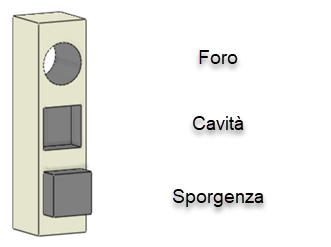
Mostra 3D:
Se si disabilita questa opzione, le modifiche della colonna non saranno visibili nella finestra 3D.
Taglio inizio / Taglio fine / Inverti estremi:
Cliccare sul pulsante per definire il taglio inferiore/superiore della colonna nella dialog Profilo trave. Se non si applica l'opzione uguale a inizio (Start) all'estremità Top (Other), si ha la possibilità di scambiare le estremità cliccando sul pulsante accanto a Exchange endings.